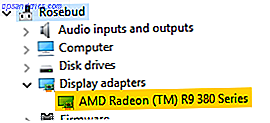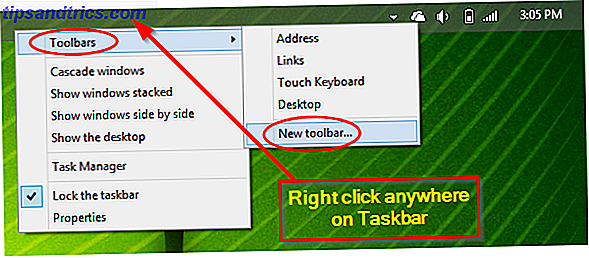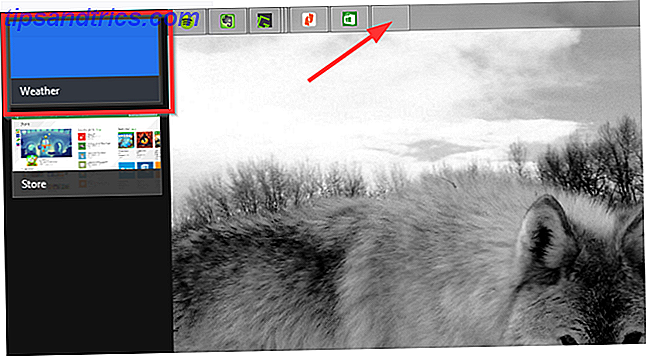For nogle er Halloween bare en årlig begivenhed. For andre er det en festdag hvor spindelvæv, græskar og alt imellem fylder de ellers dystre vægge af kontorer og boliger.
Så hvorfor ikke dit skrivebord? Læs videre for at vende dit bløde skrivebord til et hjemsøgt vidunderland ved hjælp af den helt gratis og uhyre nyttige Rainmeter A Simple Guide til Rainmeter: Windows Desktop Customization Tool En enkel vejledning til Rainmeter: Windows Desktop Customization Tool Rainmeter er det ultimative værktøj til at tilpasse din Windows desktop med interaktive wallpapers, desktop widgets og meget mere. Vores enkle guide hjælper dig med at oprette din egen personlige desktopoplevelse på ingen tid. Læs mere !
Popup Ghosts
... eller noget, virkelig! Denne enkle hud giver dig mulighed for at lave små, helst uhyggelige billeder, der vises med et musebevæg. Du kan få dine billeder til at vises over eller under et hvilket som helst vindue, hvilket giver en subtil eller åbenlyst overraskelse.
Vi får det følgende billede til at vises på dit skrivebord ved hjælp af nogle få Rainmeter indstillinger.

I din mappe Documents skal du gå til Rainmeter> Skins . Dette er din hovedskindmappe, som vil holde både konfigurationsfilen og din billedfil på din udseende hud . Højreklik i din Skins-mappe og opret en ny mappe. Navngiv denne mappe spøgelse for nem opbevaring. Åbn denne mappe, og højreklik på et tomt rum i den tomme mappe, og vælg Ny og derefter Tekstdokument .
Indtast følgende i dette dokument:
[Rainmeter] Update=1000 [Background] Meter=Image ImageName= ghost.png" W=300 H= PreserveAspectRatio=1 Ovennævnte vil vise dit billede med en breddemåling på 300 pixel og en højdimension, der afhænger af billedets størrelse. Gå derefter til Filer> Gem som, og indtast filnavnet, da ghost.ini er sikker på at inkludere INI-udvidelsen.
Derefter skal du placere ghost.png"- billedet i spøgelsesmappen. Du kan bruge billedet ovenfor ved at højreklikke på det, vælge Gem som og gemme filen i denne mappe ved hjælp af det angivne navn. Du skal nu have to filer: INI- og PNG-filerne.
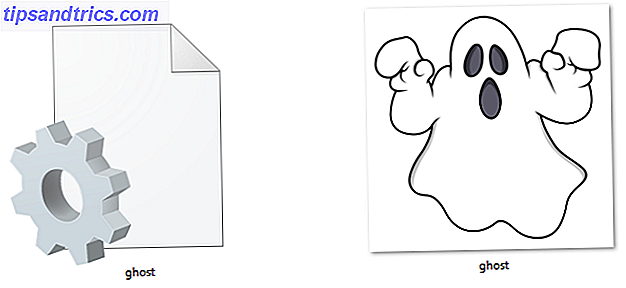
Derefter skal du åbne vinduet Manage Rainmeter . Vælg knappen Opdater alt, og du skal se din spøgelsesmappe i det venstre valg. Dobbeltklik på spøgelsesmappen og vælg filen ghost.ini .
Når huden er indlæst, skal du ændre et par parametre: Skift position til På skrivebordet, Gennemsigtighed til ~ 100%, og På svømmer til Fade in . Dette vil gøre dit billede usynligt, indtil du musen over billedet. Endelig skal du klikke på knappen Gennemse.

Det er det, du skal nu kunne overvinde ovenstående billede eller et billede for at få det til at se ud! Du kan også indstille positionen til ophold øverst for at få det til at vises over et hvilket som helst vindue.
Blodigt ur
Halloween er ikke Halloween uden lidt blod på dit skrivebord. For at lave et blodigt ur skal du downloade og installere den meget populære Elegance 2 hud til Rainmeter.
Når du er installeret, skal du læse huden for at få vist den på skrivebordet.
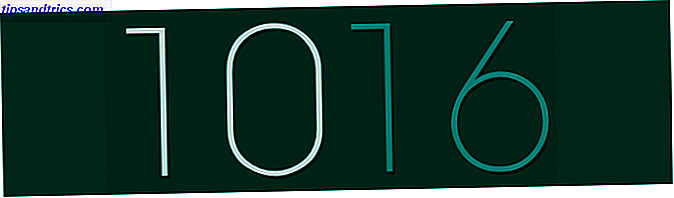
Gå til Konfig-mappen i din Rainmeter-mappe ( C: \ Users \ [Brugernavn] \ Dokumenter \ Regnemåler \ Skins \ Elegance2 \ Config ) og dobbeltklik på Standardfilen for at åbne den.
Skift parameteren LocalFontFace til et andet skrifttypenavn, der er installeret på din computer. Jeg valgte Thrash-beslutning . Udskift standardparameteren med dette navn.
Derefter skal du ændre Color1 og Color3 parametrene til den farve du ønsker. Du kan indtaste hex farver i dette rum, så gå til Color Hex hjemmeside og vælg en blodig farve. Jeg valgte ff3f46 .
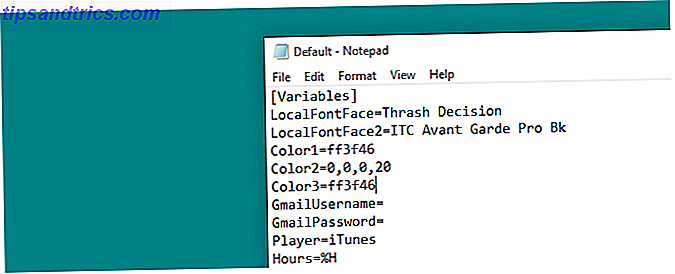
Endelig højreklik på din hud og vælg Opdater . Dine ændringer bør også gælde for alle skind inden for den modificerede Elegance-hud, som det er tilfældet nedenfor.
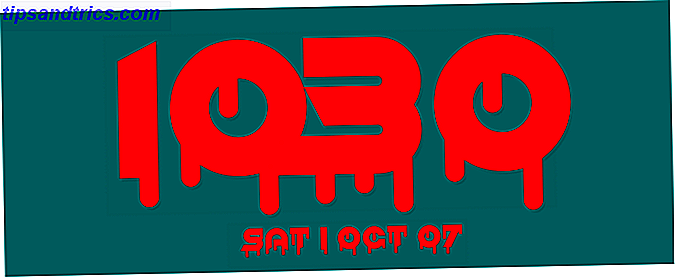
Du skal nu se din nye blodige Rainmeter klok hud.
Halloween ikoner
Regnmålemikoner Sådan oprettes brugerdefinerede Windows-ikoner med regnemåler Sådan oprettes brugerdefinerede Windows-ikoner med regnemåler Standard Windows-ikoner er undervældende, og du længes efter noget mere unikt? Vi viser dig, hvordan du opretter dine egne brugerdefinerede ikoner med regnmåler og anbefaler et par færdige ikoner, du kan bruge. Læs mere er meget nemme at lave og giver et ekstra spark til din grænseflade.
Den enkleste måde at oprette ikoner på er at tilpasse et andet ikonsæt og blot tilføje dit eget ikonbillede. Vi bruger det populære Honeycomb sæt. Download og installer Honeycomb for at komme i gang.
Gå til afsnittet Billeder i din Honeycomb- hudmappe ( C: \ Users \ [Brugernavn] \ Dokumenter \ Regnemåler \ Skins \ Honeycomb \ @Resources \ Images ) og erstatt et ikon. Du kan gøre det ved at flytte en PNG-ikonfil til denne mappe, slette et standardikon og ændre din nye ikonfils navn til den du slettede. Jeg ændrer Chrome-ikonet fra dets standard Honeycomb-billede til et fra et Halloween-ikonsæt.
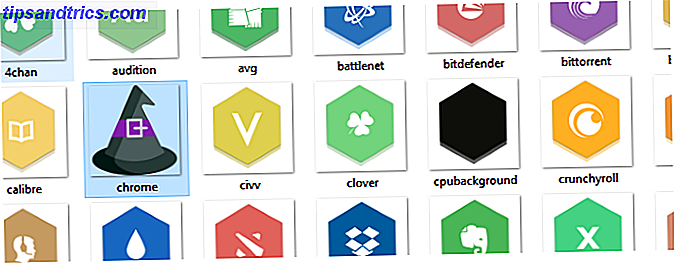
Når du har erstattet dit ikons billede, skal du gå til vinduet Manage Rainmeter, klikke på knappen Opdater alt og indlæse din ændrede hud.

Hvis du gerne vil oprette nye programikoner, der ikke er tilgængelige i Honeycomb, skal du gå til linket, der er angivet for at lære, hvordan du laver ikoner. Sådan oprettes brugerdefinerede regnemåler-ikoner og applikationsstartere. Sådan oprettes brugerdefinerede regnemåler-ikoner og applikationsstartere Rainmeter er en Windows-desktop tilpasning værktøj med utallige applikationer. Følg vores trinvise vejledning for at oprette et interaktivt skrivebordsikon og program launcher. Læs mere fra start til slut.
BRRAAAIIINNNMETERS!
Rainmeter giver brugerne mulighed for at tilpasse deres desktops til ingen ende. Jul, Halloween, der er ingen ferie for stor eller lille, som Rainmeter ikke kan håndtere ved hjælp af enkle teknikker. Du kan endda tackle en levende tapet Sådan bruger du videoer som en pauseskærm eller tapet Sådan bruger du videoer som en pauseskærm eller tapet Bored af din statiske tapet eller pauseskærm? Hvad hvis du kunne blive mødt af et levende, tilsyneladende vejrtrækning, eget valg? Vi viser dig hvordan man får det til at ske! Læs mere for at fuldføre den spooky, sæsonmæssige effekt!
Hvilke andre Rainmeter tips og tricks du gerne vil lære? Lad os vide i kommentarerne nedenfor!